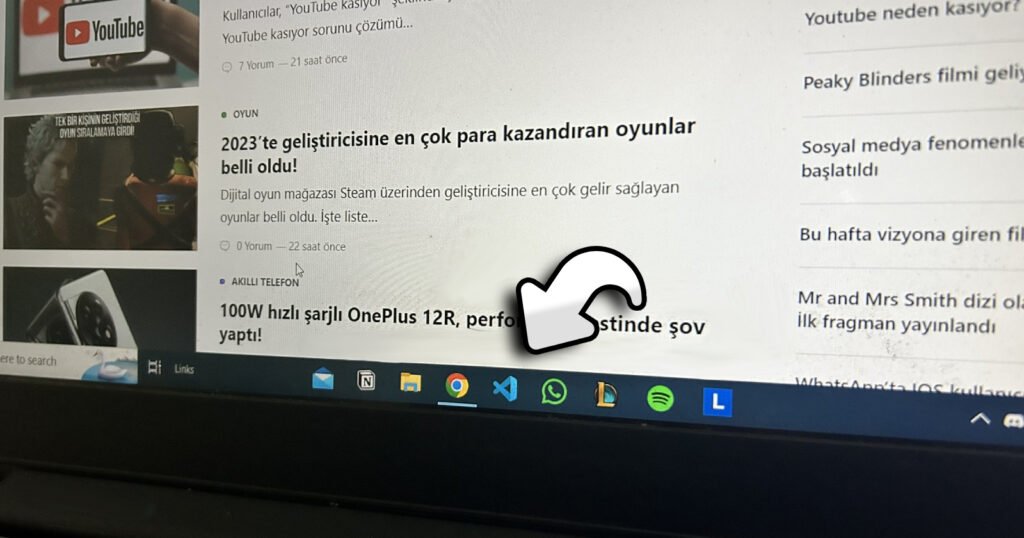
Windows 10 Görev Çubuğunu Görüntüleme Yöntemleri
Microsoft tarafından 2015 yılında tanıtılan Windows 10, Görev Çubuğu sayesinde sık kullanılan uygulamalara ve Bluetooth gibi hizmetlere kolayca erişim imkanı sunuyor. Görev Çubuğundaki uygulamalar sol tarafta, diğer hizmetler ise sağ tarafta sıralanmış durumda. Peki, Windows 10’un Görev Çubuğu üzerindeki uygulamaları ortaya çıkarmak için ne yapılmalı?
Windows 10 Görev Çubuğu üzerindeki uygulamaları nasıl ortada gösterebilirsiniz?
Windows 11 sürümünün çıkmasıyla birlikte Görev Çubuğu belirgin değişikliklere uğradı. Uygulamaların ortalanması da bu yeniliklerden biri oldu ve kullanıcılar tarafından beğenildi.
Windows 11’de Görev Çubuğu üzerindeki uygulamalar varsayılan olarak ortalanırken, Windows 10’da bu tasarım mevcut değil. Ancak bunu gerçekleştirmek için basit bir yol var ve üçüncü parti bir yazılım indirmenize de gerek yok. Şimdi yapmanız gerekenlere geçelim.
Windows 10 Görev Çubuğu üzerindeki uygulamaları ortalamak için aşağıdaki adımları izleyin.
1. Adım: Görev Çubuğu ayarlarını açın
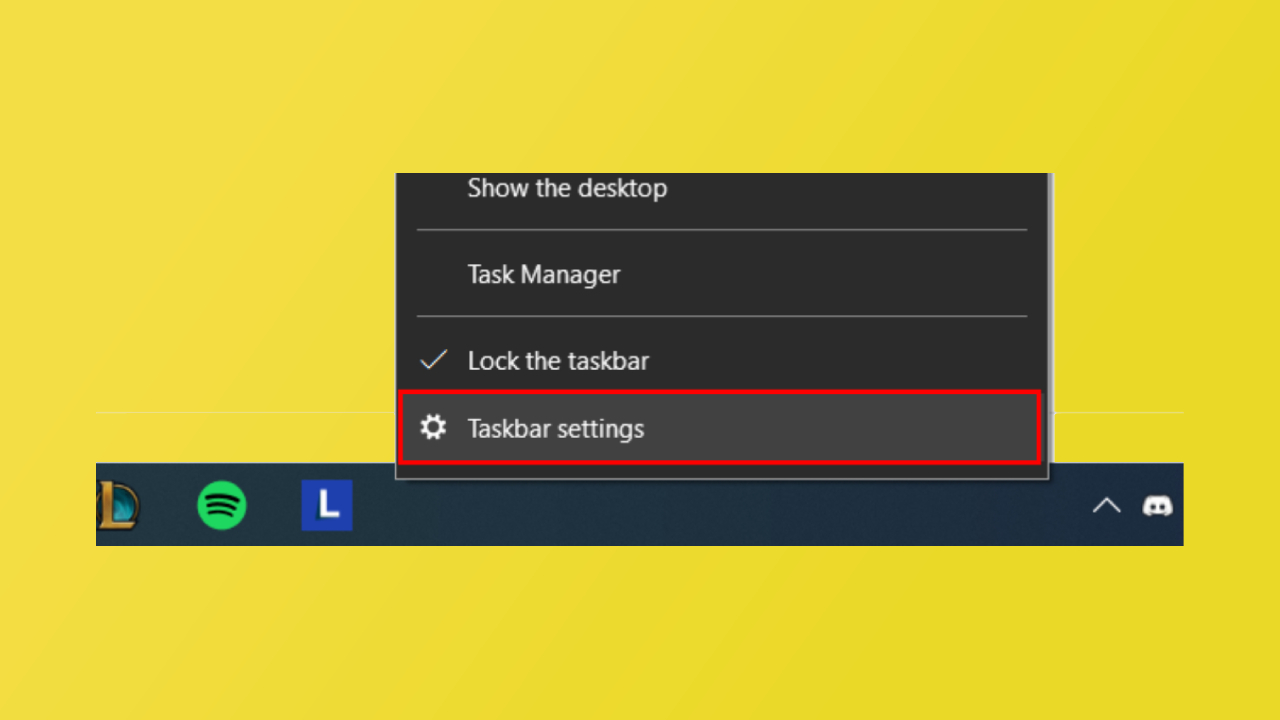
İlk olarak, Görev Çubuğu’na sağ tıklayın ve en alttaki “Görev Çubuğu ayarları” seçeneğine tıklayın. Alternatif olarak Ayarlar uygulaması > Kişiselleştirme > Görev Çubuğu yolunu takip edebilirsiniz.
2. Adım: Ayarları düzenleyin
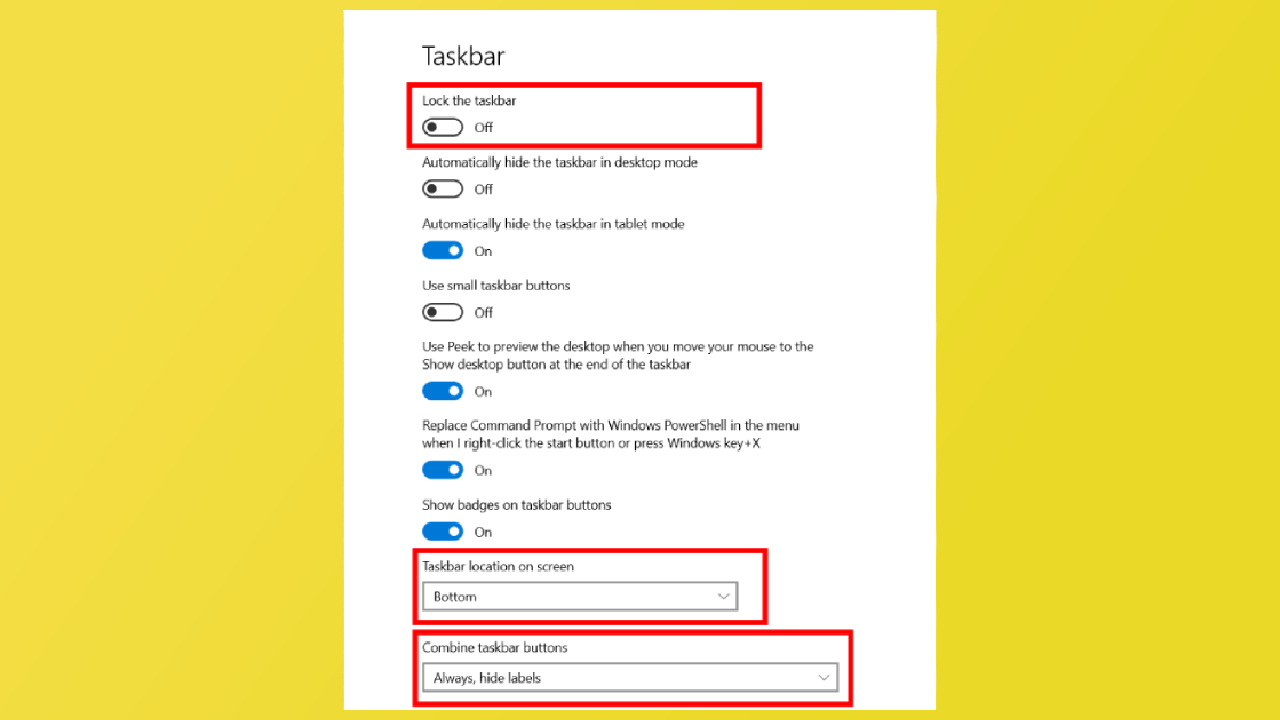
Görev Çubuğu ayarları içerisinden şu değişiklikleri yapmalısınız;
- “Görev çubuğunu kilitle” seçeneğini devre dışı bırakın.
- “Görev çubuğu konumu” seçeneğini “Alt” olarak ayarlayın.
- “Görev çubuğu düğmelerini birleştir” seçeneğini “Her zaman, etiketleri gizle” şeklinde ayarlayın.
Bu ayarları düzenledikten sonra pencereyi kapatabilirsiniz.
3. Adım: Bağlantılar seçeneğini etkinleştirin
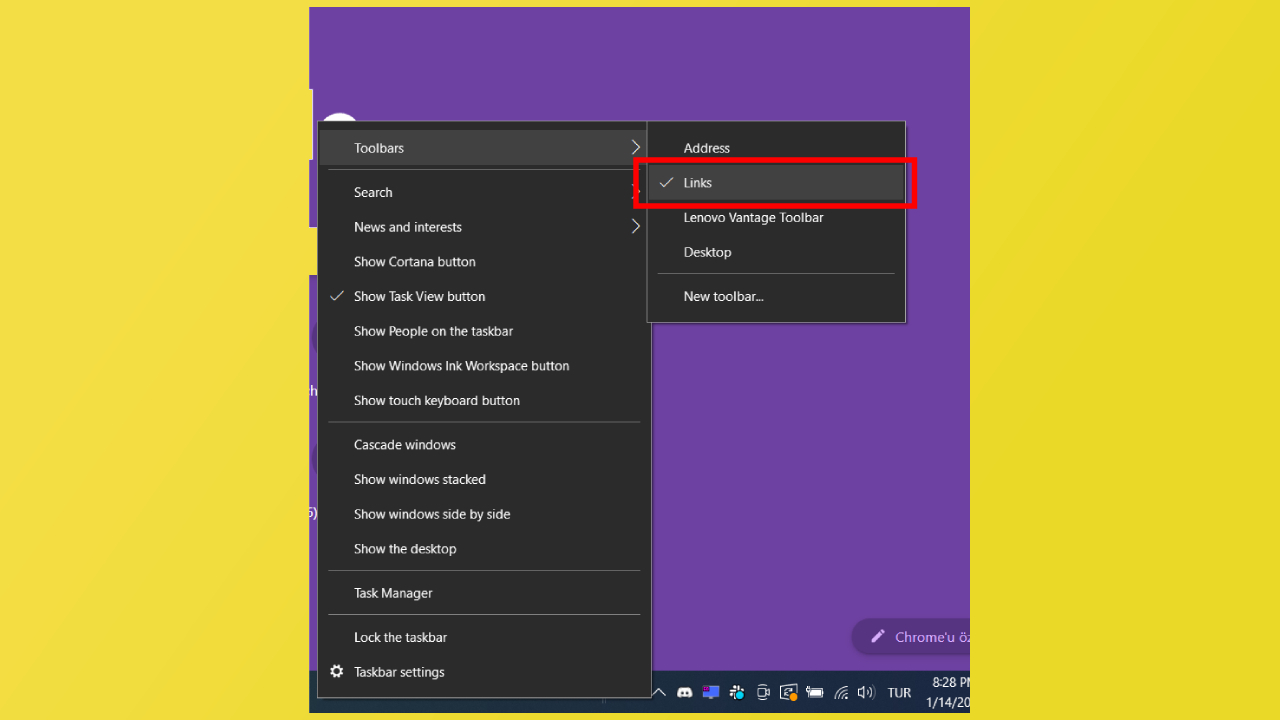
Görev Çubuğu’na sağ tıklayın ve Araç çubukları > Bağlantılar seçeneğine tıklayın. Böylece Görev Çubuğunun sağ kısmında yeni bir öge eklenecektir.
4. Adım: Bağlantılar seçeneğini sürükleyin
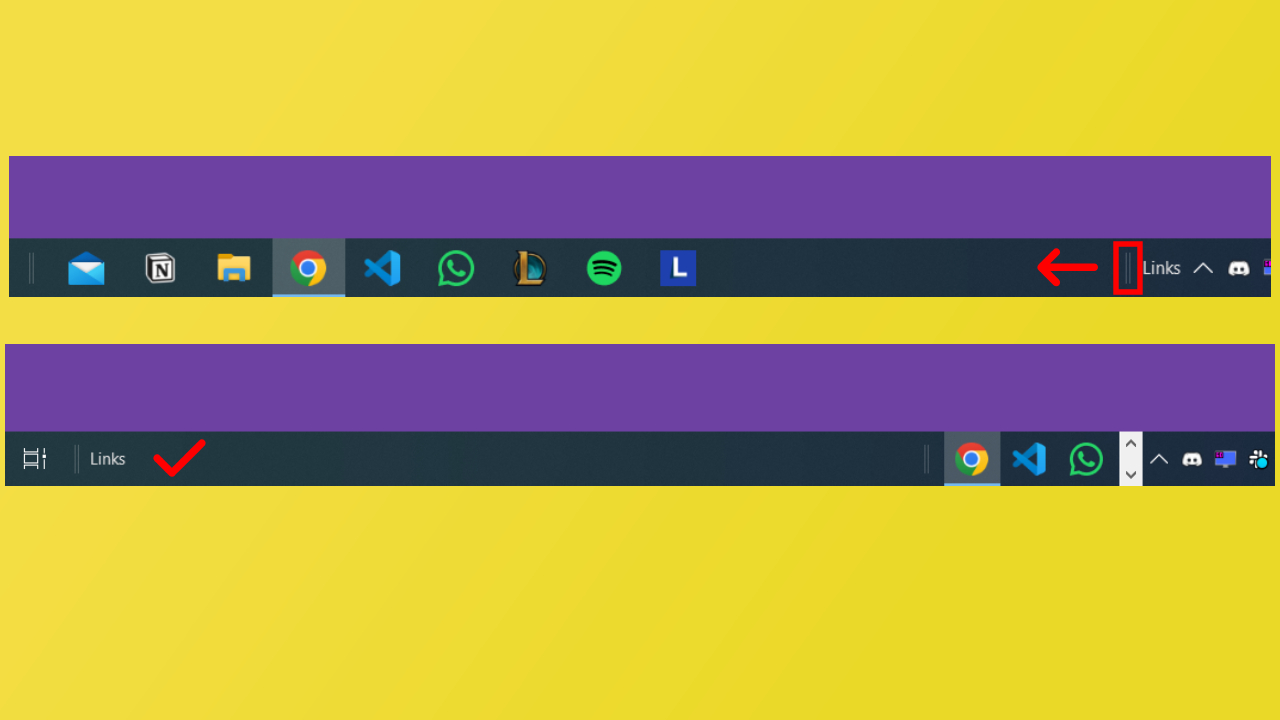
“Bağlantılar” seçeneğini Görev Çubuğu’na eklediğinizde, tam solundaki sürükleme alanını tutun ve sola doğru sürükleyin. Bunu yaptığınızda diğer uygulamalar sağ tarafa kayacaktır.
5. Adım: Uygulamaları ortaya getirin
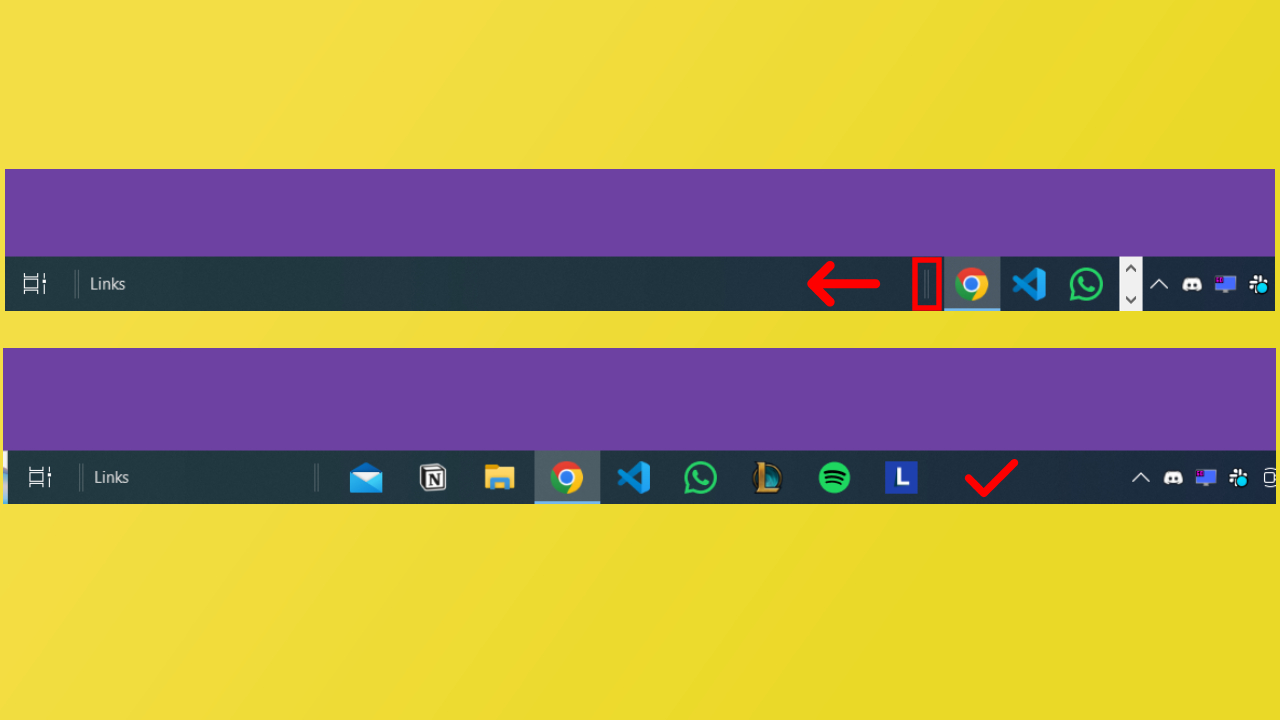
Şimdi uygulamalar grubunun solundaki sürükleme alanını tutun ve ortaya denk gelecek şekilde sola sürükleyin.
6. Adım: Görev Çubuğunu kilitleyin
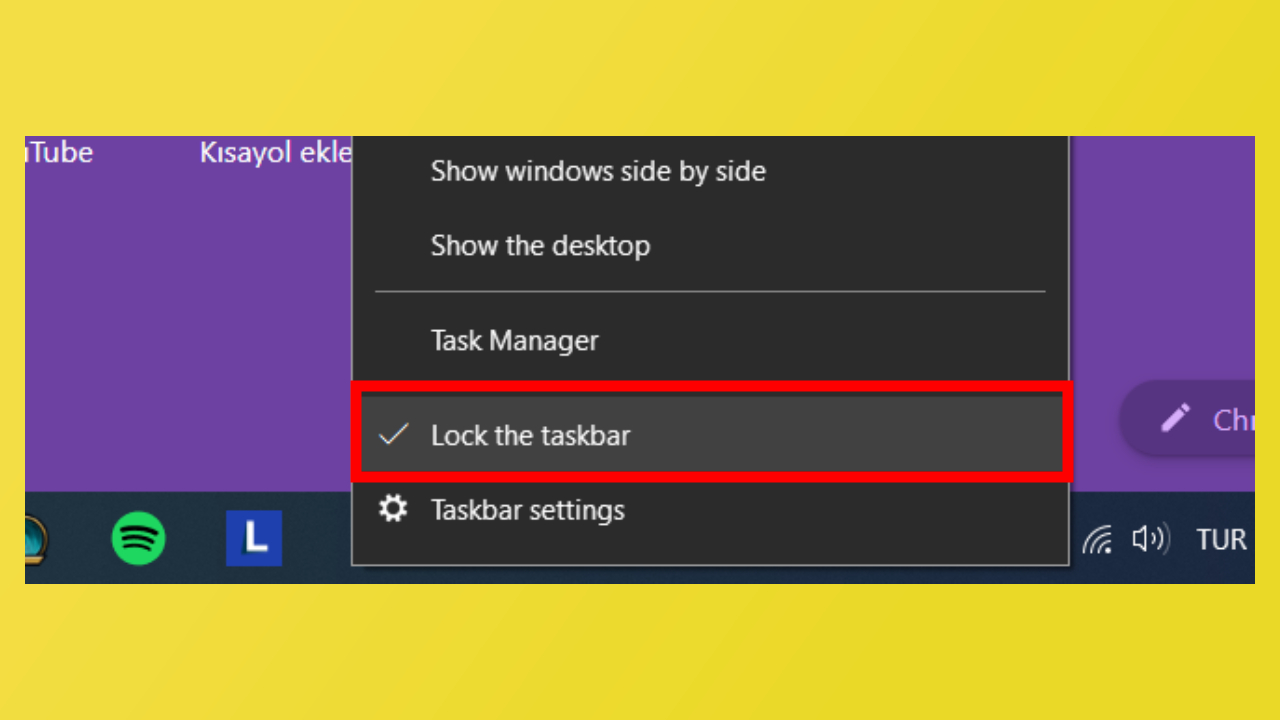
Son olarak, imlecinizi Görev Çubuğu’na getirin, sağ tıklayın ve “Görev çubuğunu kilitle” seçeneğine tıklayın. Böylece uygulama grubunun ve Bağlantılar kısmının solundaki sürükleme alanları kaybolacaktır. Windows 10 Görev Çubuğu üzerindeki uygulamaları ortaya çıkarma adımlarımız bu kadar.



